📗Email ticketing
Guida al modulo aggiuntivo Email ticketing in OpenSTAManager
Il modulo Email ticketing permette la gestione delle richieste dei clienti via email direttamente dal gestionale.
Dall'interno delle attività così create, sarà possibile avviare una vera e propria chat con il cliente mediante il plugin Conversazioni, tenendo traccia così di tutte le interazioni con il cliente.
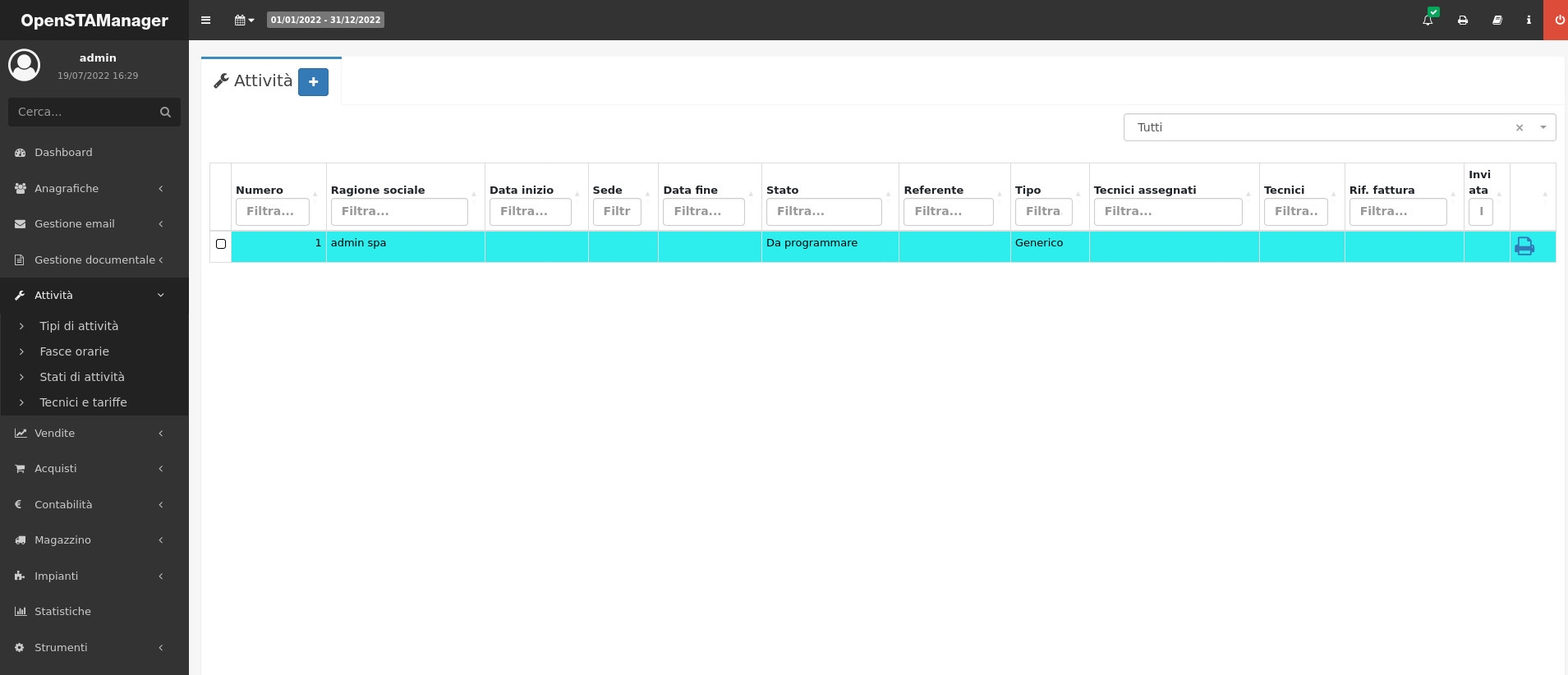
➕ Creazione
La prima cosa da fare è andare a configurare il proprio IMAP, cliccare su Gestione email/Email ticketing
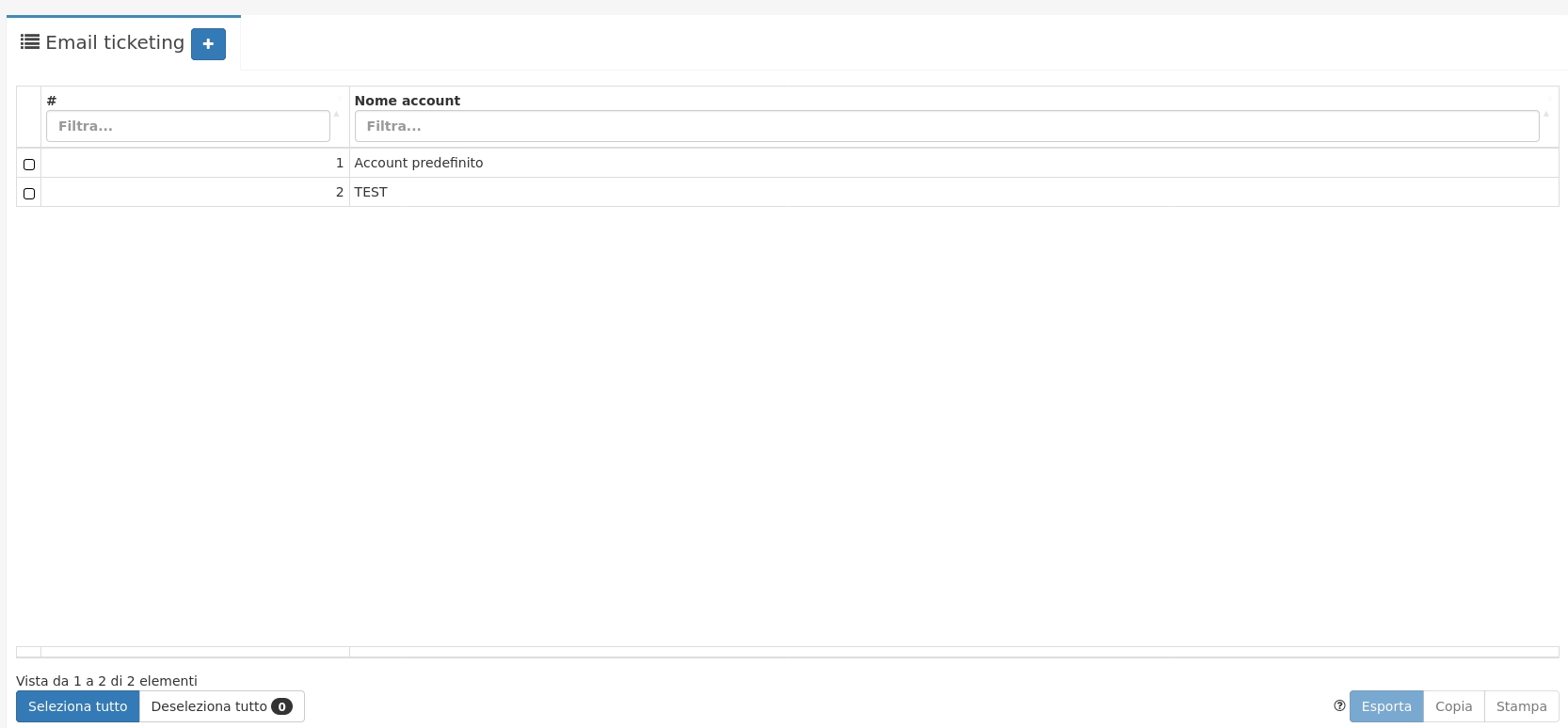
Si dovrà ora cliccare sul tasto (+) e andare a creare un nuovo account email dedicato (oppure configurare l'account predefinito), composto da diverse sezioni.
Nella prima, si dovranno compilare:
Nome account
IMAP hostname
IMAP porta
IMAP username
IMAP password
Cifratura connessione
Cartella mail processate (cartella dell'account email dove verranno archiviate le email processate)
Se disabilitare l'autenticazione
Se validare il certificato
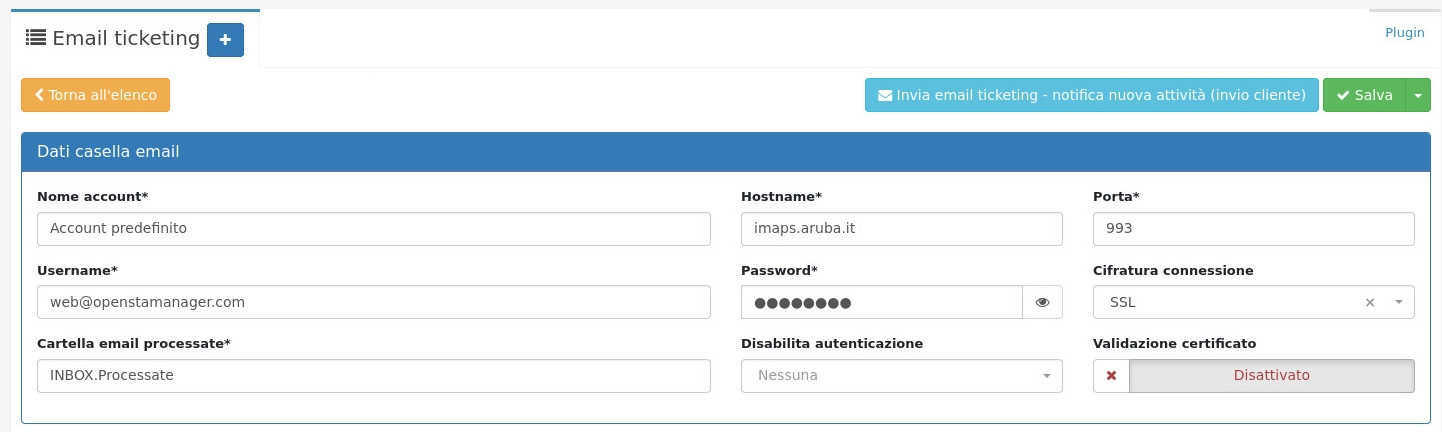
Nella seconda troveremo le impostazioni predefinite della nuova attività che si andrà a creare:

E infine nell'ultima troveremo le impostazioni relative al flusso email che seguiranno le conversazioni, qui andrà specificato:
Se ricevere una notifica quando viene generata una nuova attività
L'indirizzo email a cui mandare la notifica
Il template da utilizzare
Se inviare una notifica al cliente quando viene presa in carico l'attività
Il template da utilizzare
Il template da utilizzare per rispondere al cliente
Se ricevere una notifica quando il cliente risponde
L'indirizzo email a cui mandare la notifica
Il template da utilizzare
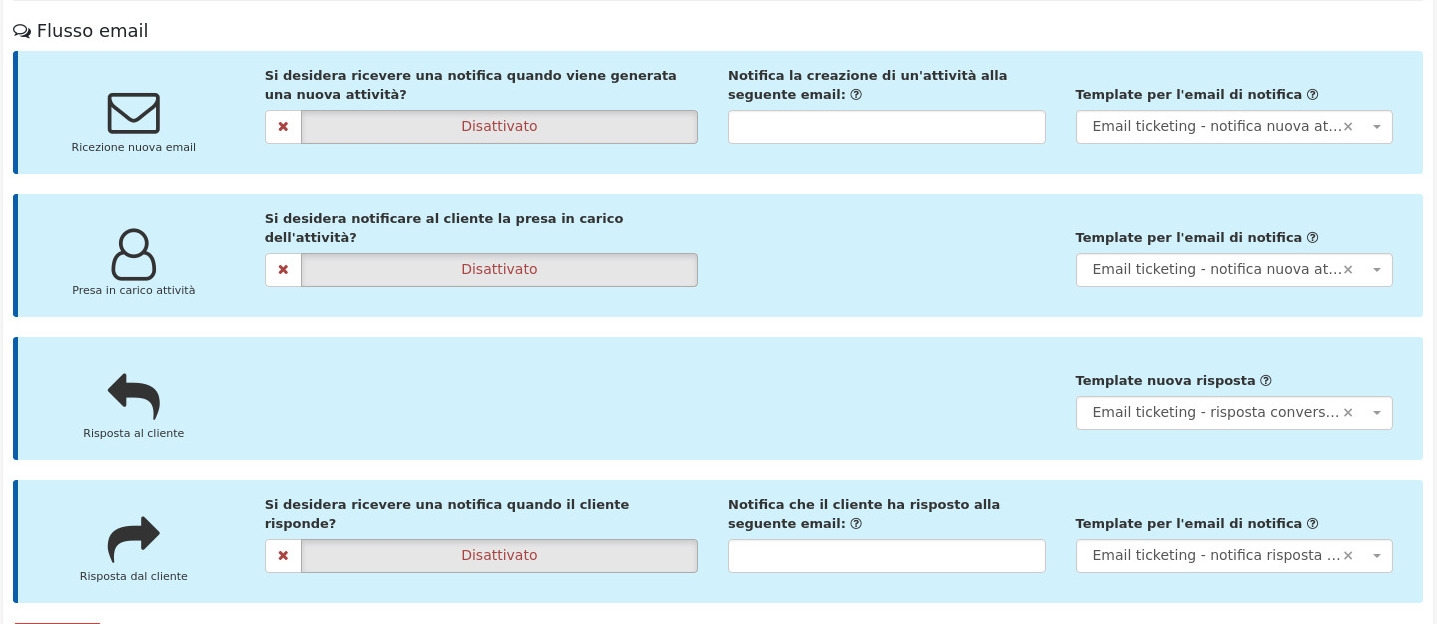
🎛️ Configurazione
Dalla schermata di dettaglio di un'anagrafica sarà ora possibile configurare gli account email dai quali importare le attività quando arrivano sotto forma di richieste via mail.
Sarà qui possibile selezionare account mail diversi validi al momento della conversione di un'attività, per ogni account mail configurato per l'email ticketing.
Se l'email ricevuta proviene da un'account mail registrato in un'anagrafica verrà creata un'attività collegata a questa anagrafica.
In caso la mail ricevuta non sia registrata in nessuna anagrafica, l'attività verrà creata collegata all'anagrafica azienda.
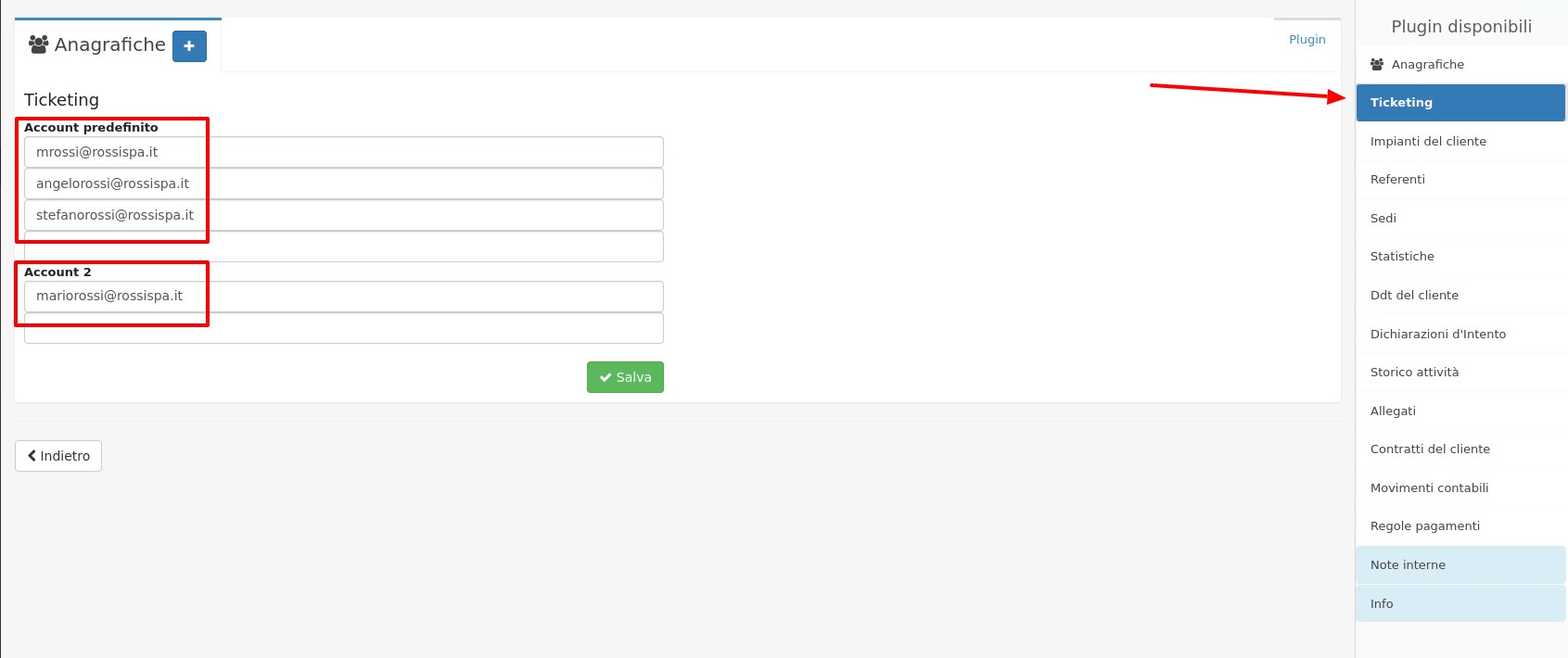
Esempio:
Si riceve una mail di richiesta di assistenza da parte di un cliente:
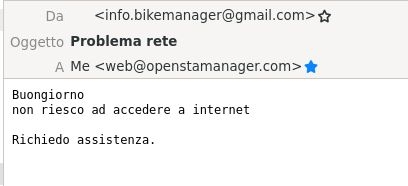
Nel modulo Attività si potrà ora vedere un intervento con stato Da pianificare.

Dalla Dashboard è possibile visualizzare l'attività da programmare con la relativa richiesta del cliente. Da qui basterà trascinarla sul calendario per programmare un intervento.
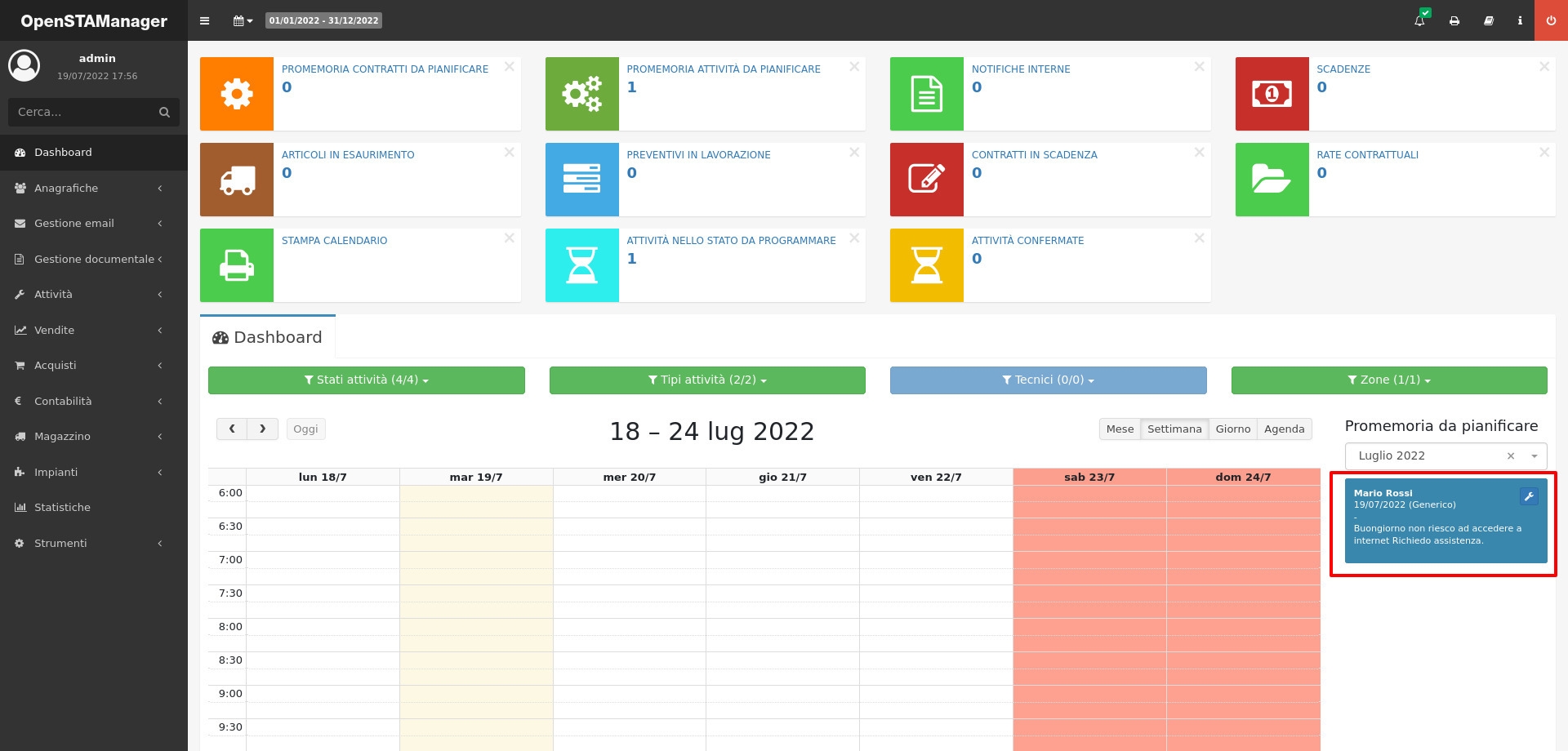
Cliccando sull'attività e accedendo al plugin Conversazioni sarà ora possibile visualizzare il messaggio ricevuto dal cliente, rispondervi e tener traccia delle conversazioni.
Per rispondere al cliente sarà sufficiente cliccare sul tasto Rispondi.
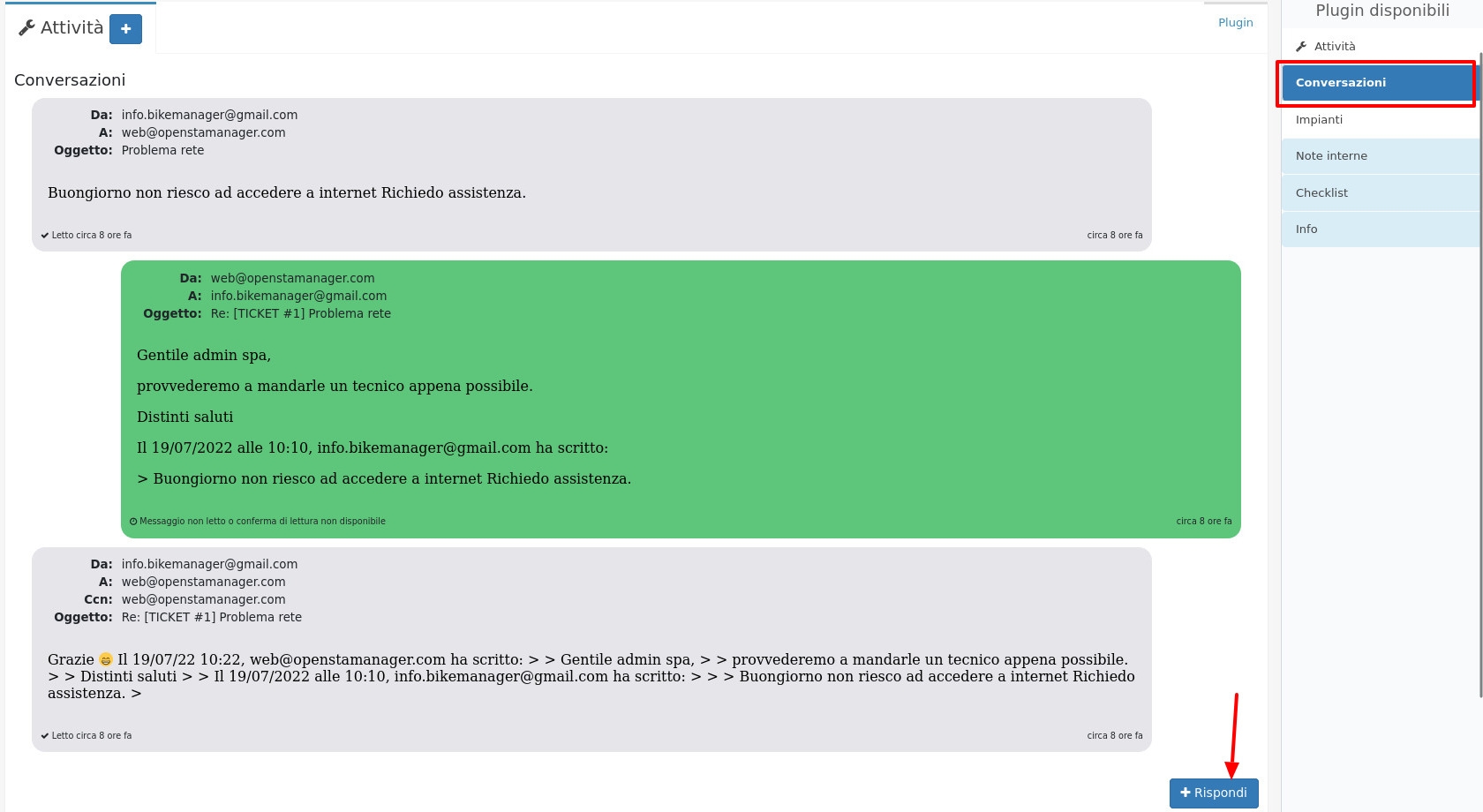
Si aprirà quindi il template di risposta precedentemente selezionato, e spuntando Notifica di lettura, dalle conversazioni sarà possibile visualizzare quando il cliente visualizza la mail.
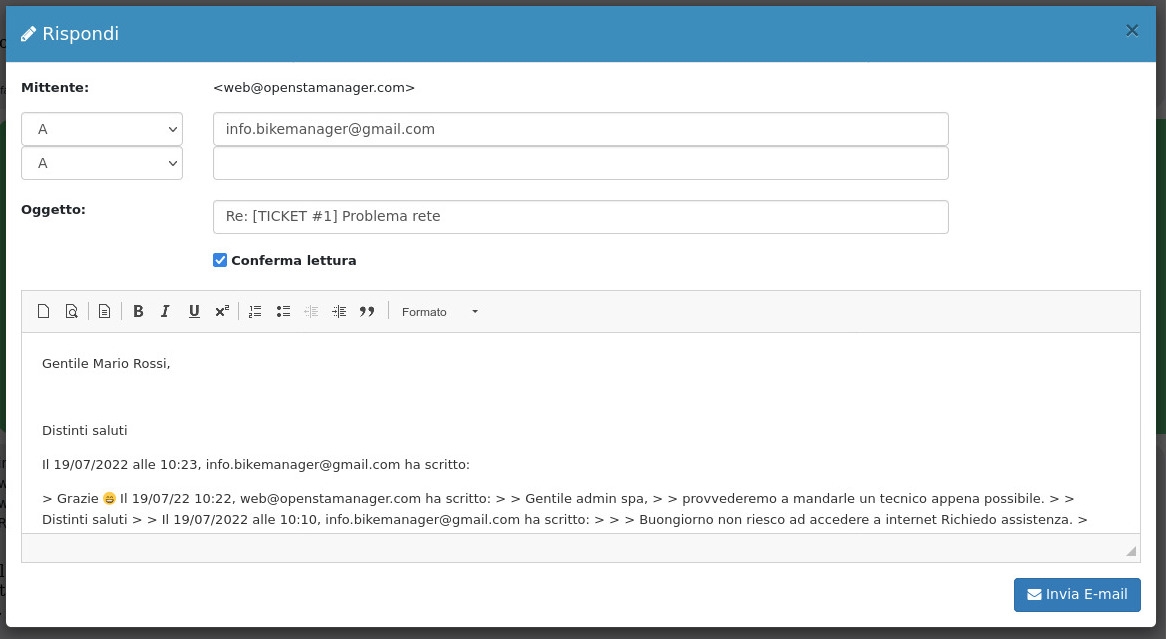
Vedi anche:
🏗️ Testing
Dopo aver configurato la casella IMAP si può testare la corretta configurazione del modulo aprendo sul browser l'indirizzo:
https://indirizzo-installazione-osm/plugins/imap/cron/index.php
dove /indirizzo-installazione-osm/ va sostituito con l'indirizzo dell'installazione in uso.
La schermata che si presenterà sarà la seguente:

Una volta terminato il test di importazione occorre inserire in cron l'esecuzione di questo script ogni 5-10 minuti, così che la casella di posta venga scansionata periodicamente per avviare l'importazione automatica delle email.
Was this helpful?